Dans le monde de * Overwatch 2 *, votre nom unique n'est pas seulement une étiquette - c'est votre identité de jeu qui présente votre style, votre personnalité ou même votre sens de l'humour. Pourtant, à mesure que les tendances évoluent et que les goûts personnels changent, vous pourriez vous retrouver à vouloir actualiser votre surnom. La bonne nouvelle? Changer votre nom est simple, selon votre plateforme. Nous avons conçu un guide complet pour vous aider à mettre à jour de manière transparente votre nom de batterie ou votre nom en jeu, que vous soyez sur PC ou console. Suivez nos instructions étape par étape pour choisir un nouveau surnom et continuez votre voyage dans le jeu avec une nouvelle identité!
Pouvez-vous changer votre nom dans Overwatch 2?
Oui, vous pouvez! Le processus varie en fonction de votre plate-forme de jeu, mais soyez assuré, il est gérable. Nous allons plonger dans la façon dont vous pouvez mettre à jour votre nom Battletag ou votre nom en jeu, couvrant les restrictions et frais potentiels.
Comment changer votre nom dans Overwatch 2
 Image: stormforcegaming.co.uk
Image: stormforcegaming.co.uk
Dans * Overwatch 2 *, le nom que les autres joueurs voient sont liés à votre compte Battle.net, connu sous le nom de votre Battletag. Voici quelques points clés à garder à l'esprit:
- Chaque joueur peut changer gratuitement son Battletag une fois.
- Les modifications ultérieures entraînent des frais. Aux États-Unis, c'est 10 $; Vérifiez la boutique Battle.net pour le coût de votre région.
- Si vous êtes sur Xbox ou PlayStation avec la lecture multiplateforme activée, suivez la méthode PC.
- Avec Crossplay Disabled, vous devrez ajuster votre nom via les paramètres Xbox ou PlayStation.
Changer votre nick sur PC
Si vous jouez sur PC ou sur une console avec un jeu multiplateforme activé, voici comment changer votre nom d'utilisateur:
- Visitez le site officiel Battle.net et connectez-vous à votre compte.
- Cliquez sur votre nom d'utilisateur actuel dans le coin supérieur droit.
- Dans le menu, choisissez "Paramètres de compte" et faites défiler vers votre section Battletag.
- Cliquez sur l'icône du crayon bleu intitulé "Mise à jour".
- Entrez votre nouveau nom souhaité, conscient de la politique de dénomination de Battletag.
- Confirmez votre choix en cliquant sur le bouton "Modifier votre Battletag".
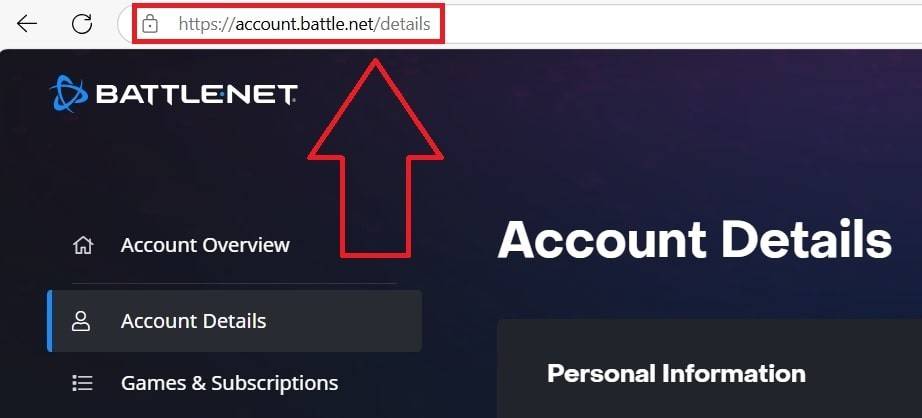 Image: esigame.com
Image: esigame.com
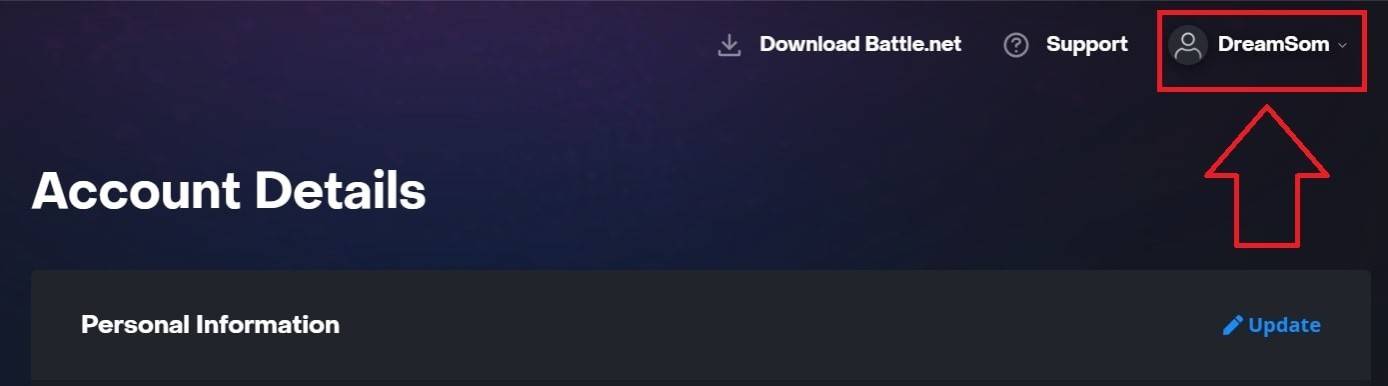 Image: esigame.com
Image: esigame.com
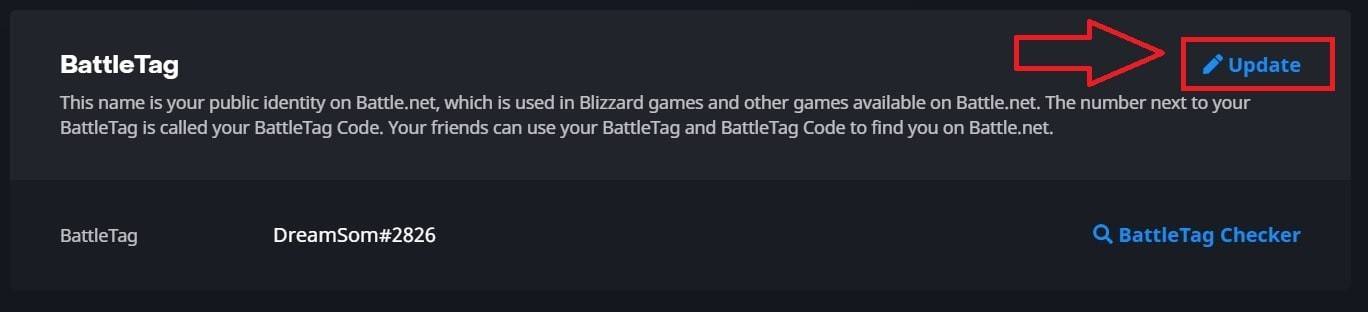 Image: esigame.com
Image: esigame.com
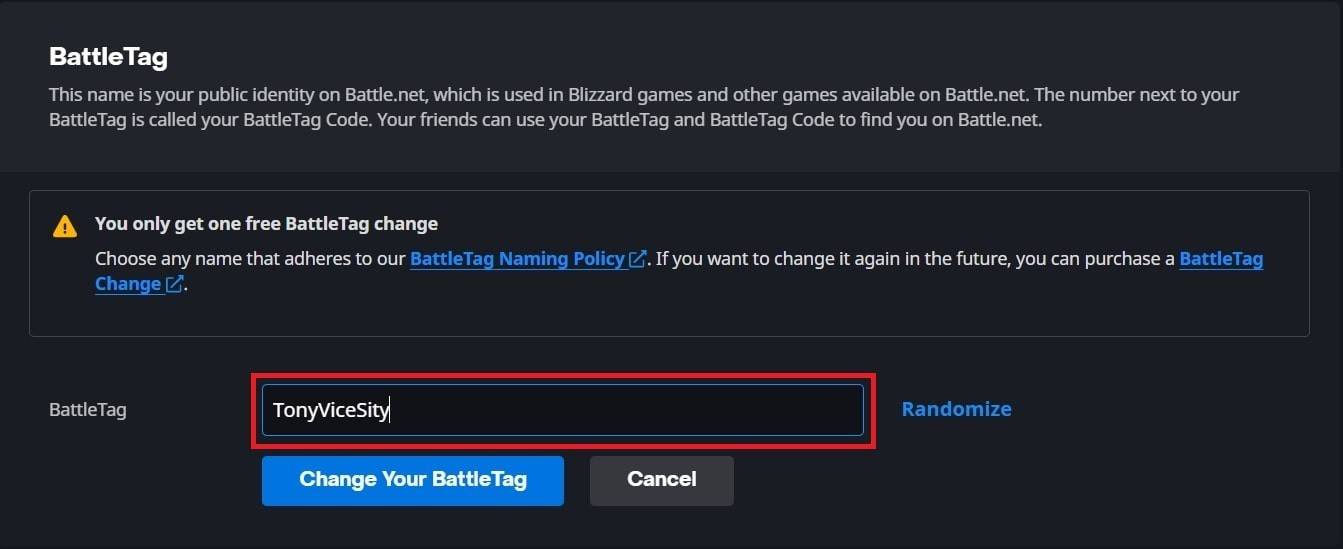 Image: esigame.com
Image: esigame.com
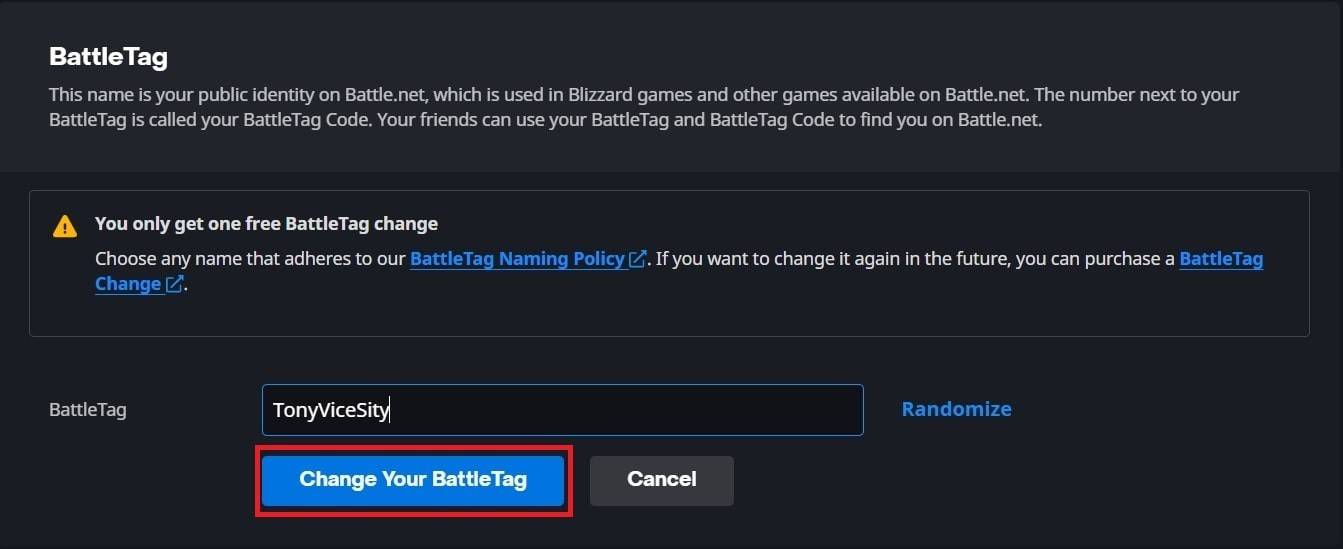 Image: esigame.com
Image: esigame.com
Votre nouveau Battletag sera visible sur tous les jeux Blizzard, y compris * Overwatch 2 *. Notez que cela pourrait prendre jusqu'à 24 heures pour que le changement se mette complètement à jour.
Modification de votre nom sur Xbox
Si vous êtes sur Xbox avec une lecture multiplateforme désactivée, votre nom en jeu reflète votre gamertag Xbox. Voici comment le changer:
- Appuyez sur le bouton Xbox pour ouvrir le menu principal.
- Accédez à "Profil & System", puis sélectionnez votre profil Xbox.
- Accédez à "mon profil", puis cliquez sur "Personnaliser le profil".
- Cliquez sur votre Gamertag actuelle et entrez votre nouveau nom.
- Suivez les invites à l'écran pour confirmer le changement.
 Image: dexerto.com
Image: dexerto.com
 Image: xbox.com
Image: xbox.com
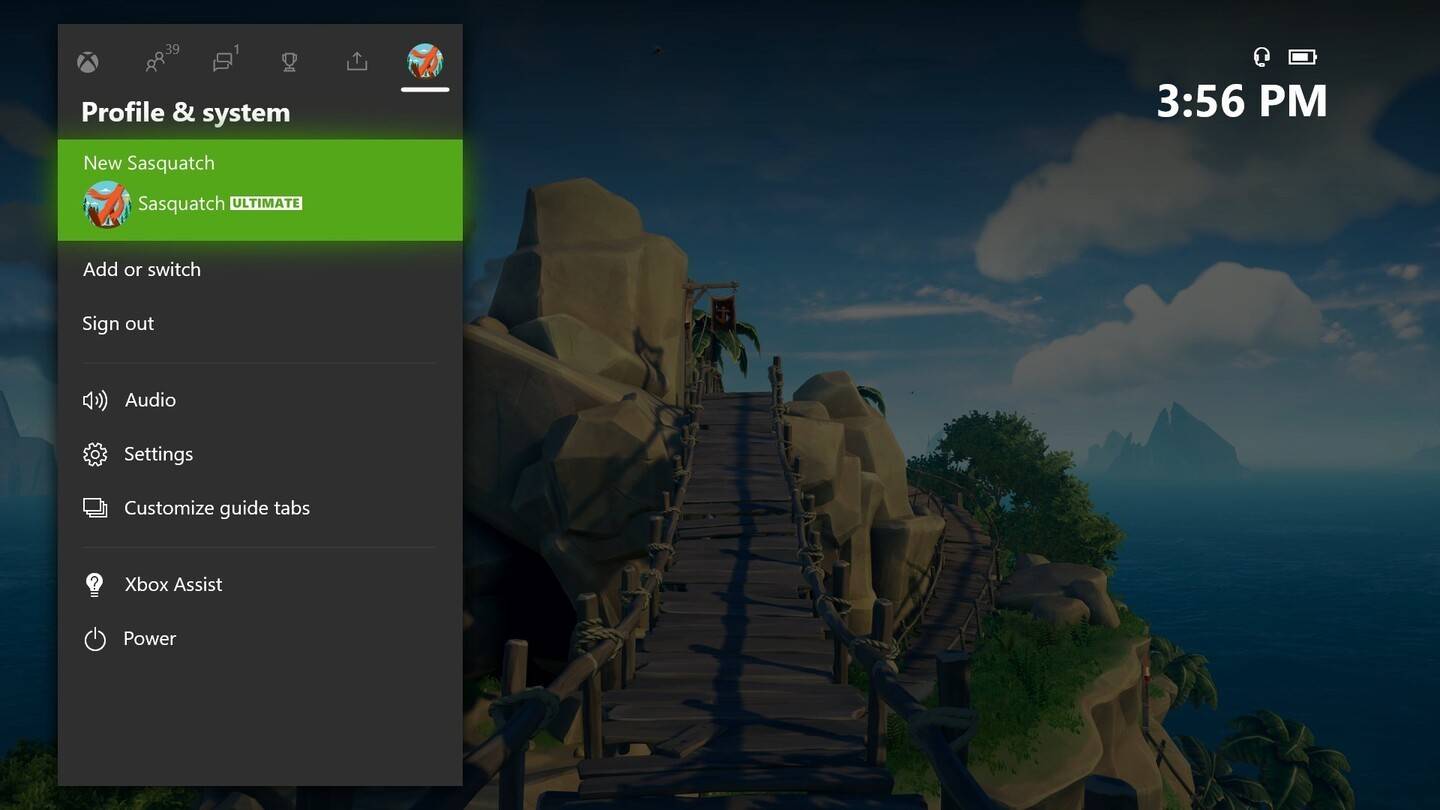 Image: news.xbox.com
Image: news.xbox.com
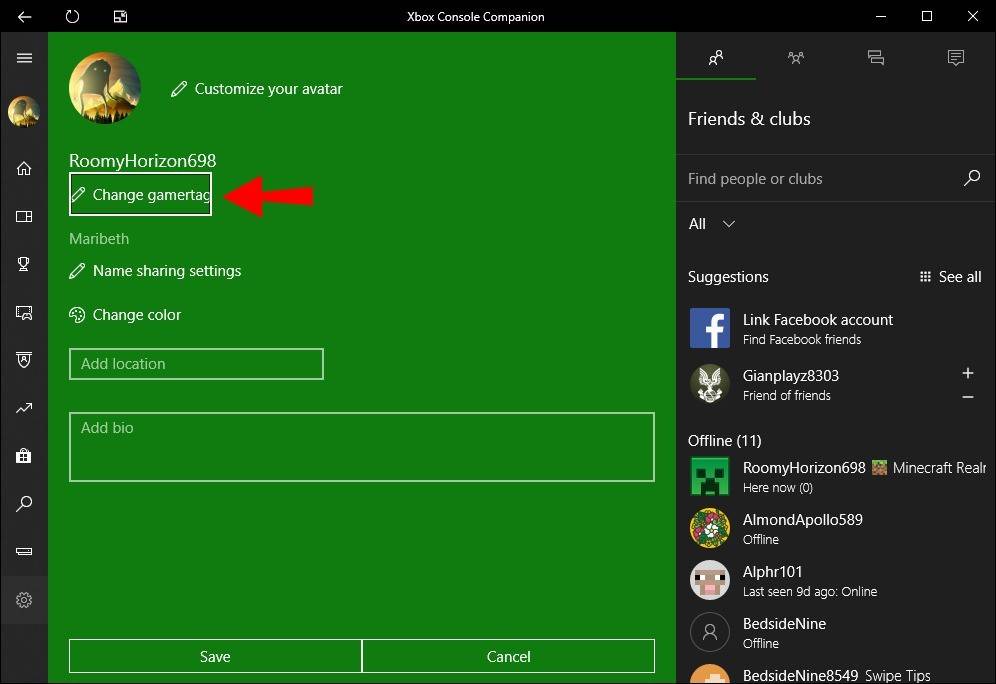 Image: alphr.com
Image: alphr.com
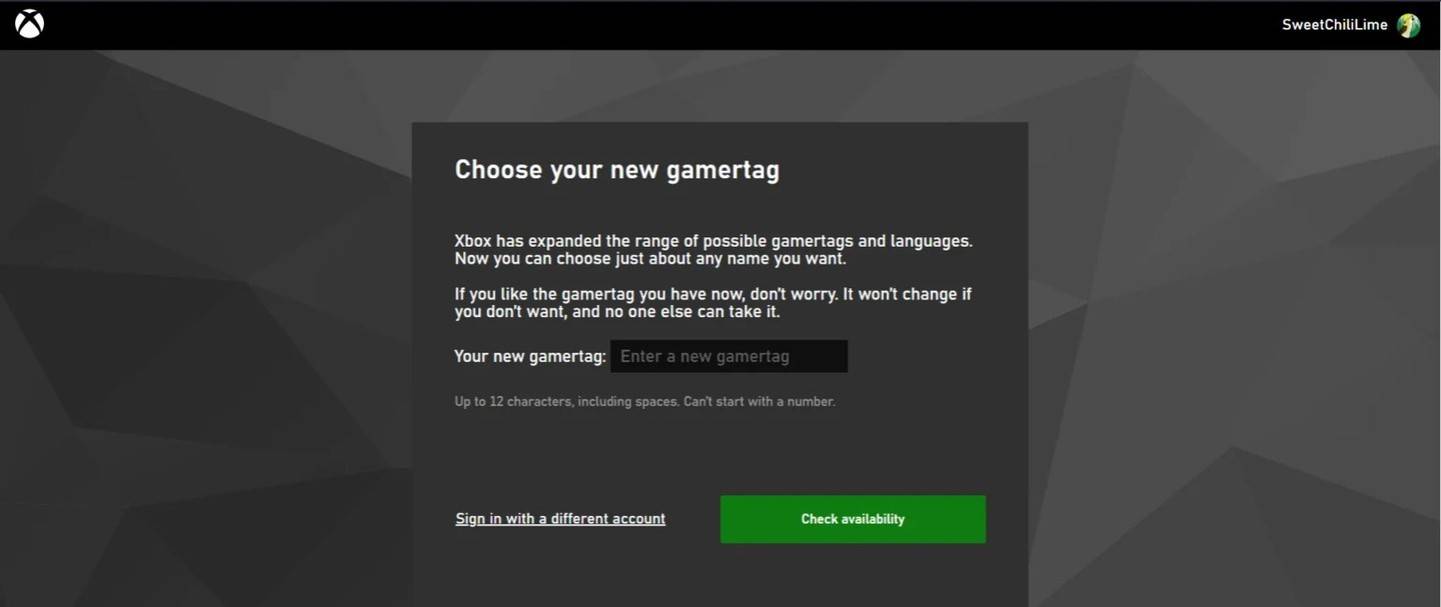 Image: AndroidAuthority.com
Image: AndroidAuthority.com
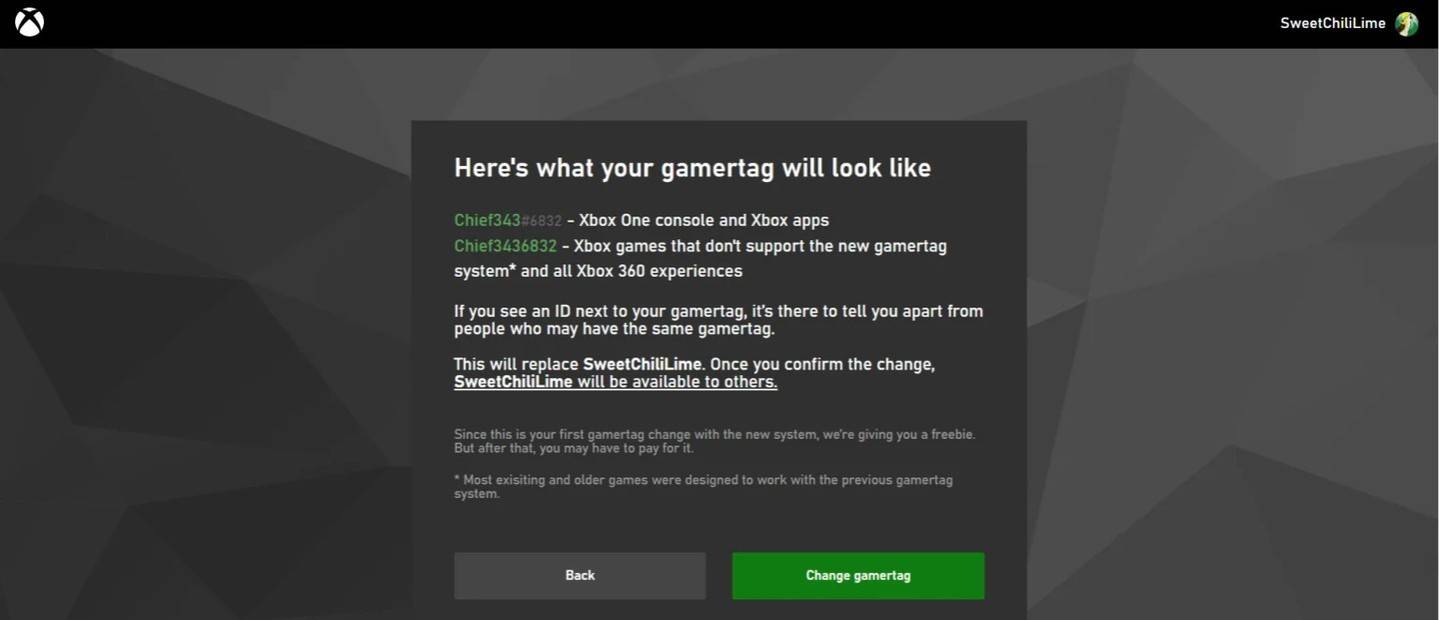 Image: AndroidAuthority.com
Image: AndroidAuthority.com
N'oubliez pas que si le jeu multiplateforme est désactivé, votre nouveau nom ne sera visible que pour les autres joueurs Xbox qui ont également des désactivés.
Changer votre nom d'utilisateur sur PlayStation
Sur PlayStation, sans jeu multiplateforme, vous utiliserez votre ID PSN. Pour le changer, suivez ces étapes:
- Accédez aux paramètres de la console principaux et accédez à "Paramètres".
- Sélectionnez "Utilisateurs et comptes".
- Accédez à des "comptes", puis "profil".
- Trouvez le champ "ID en ligne" et cliquez sur "Modifier l'identifiant en ligne".
- Entrez votre nouveau nom et confirmez les modifications.
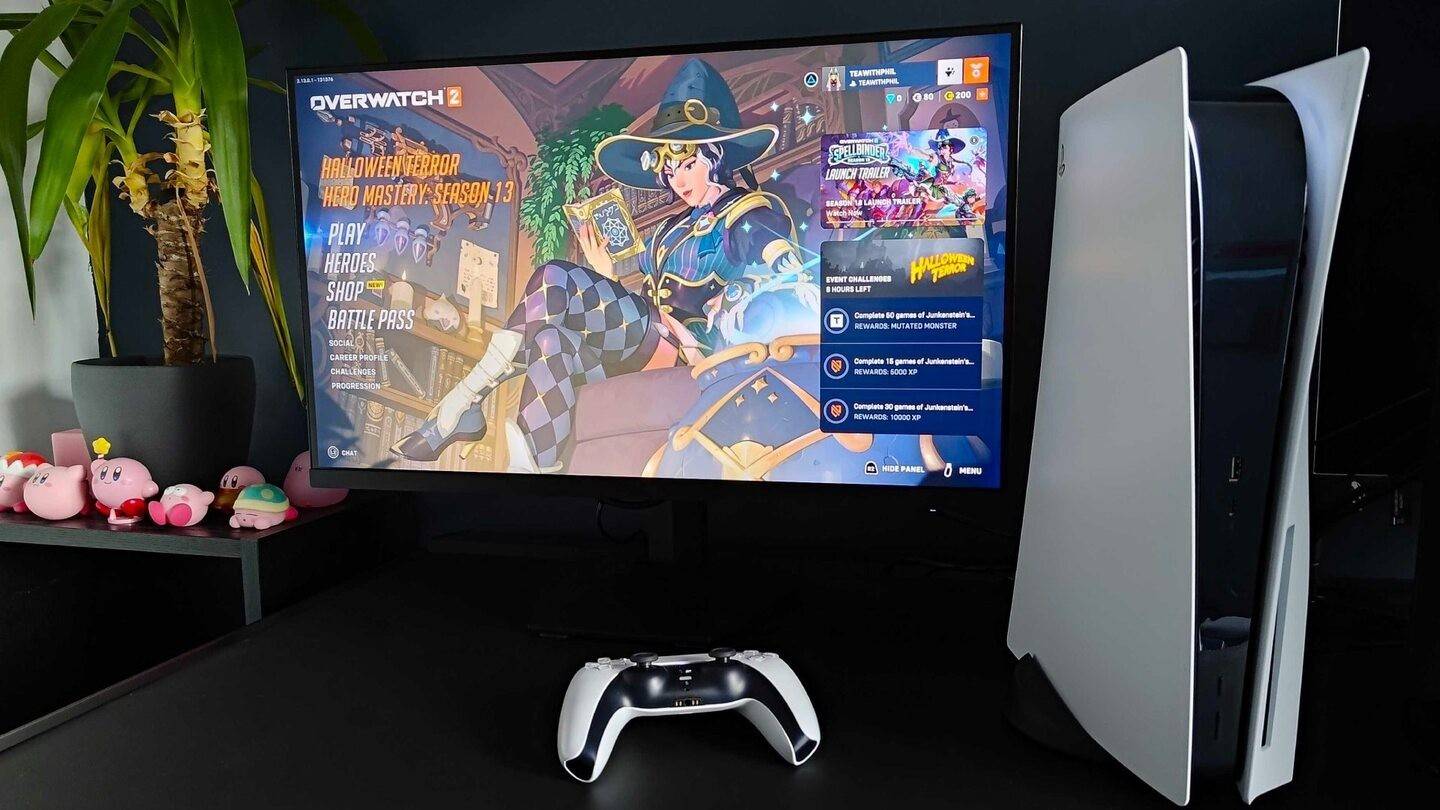 Image: Inkl.com
Image: Inkl.com
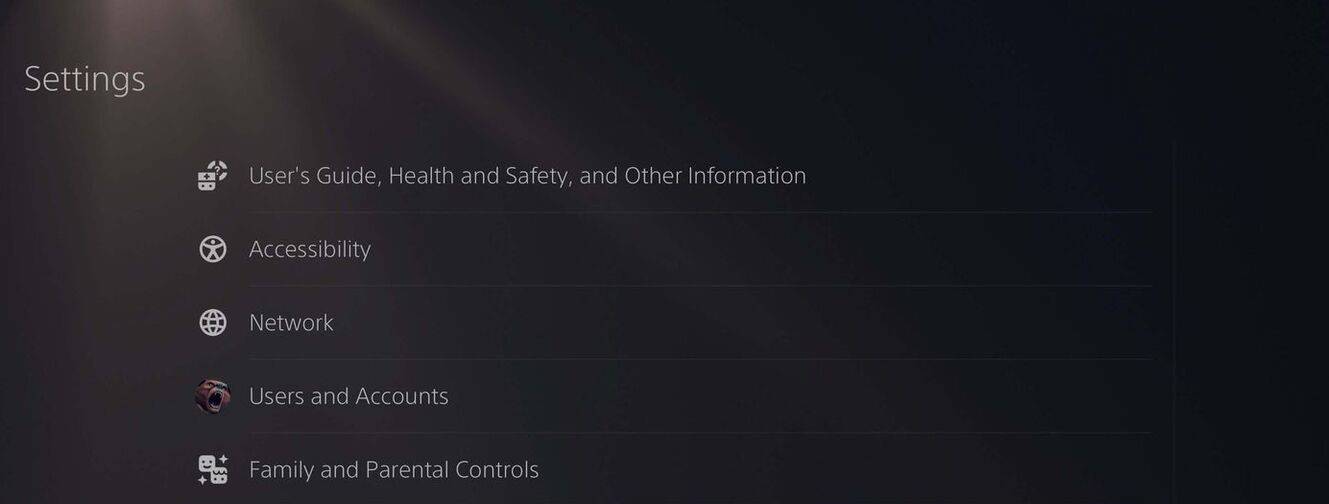 Image: AndroidAuthority.com
Image: AndroidAuthority.com
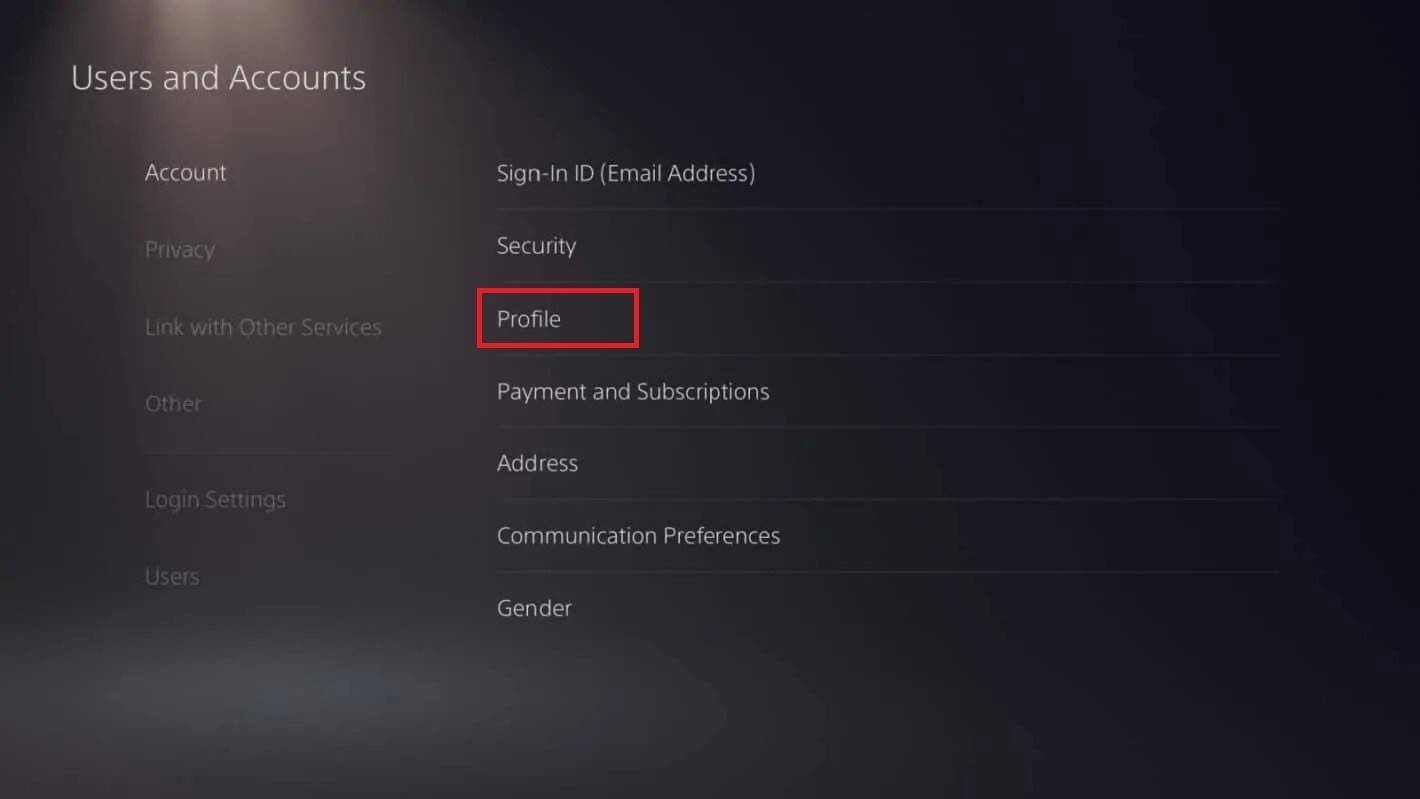 Image: AndroidAuthority.com
Image: AndroidAuthority.com
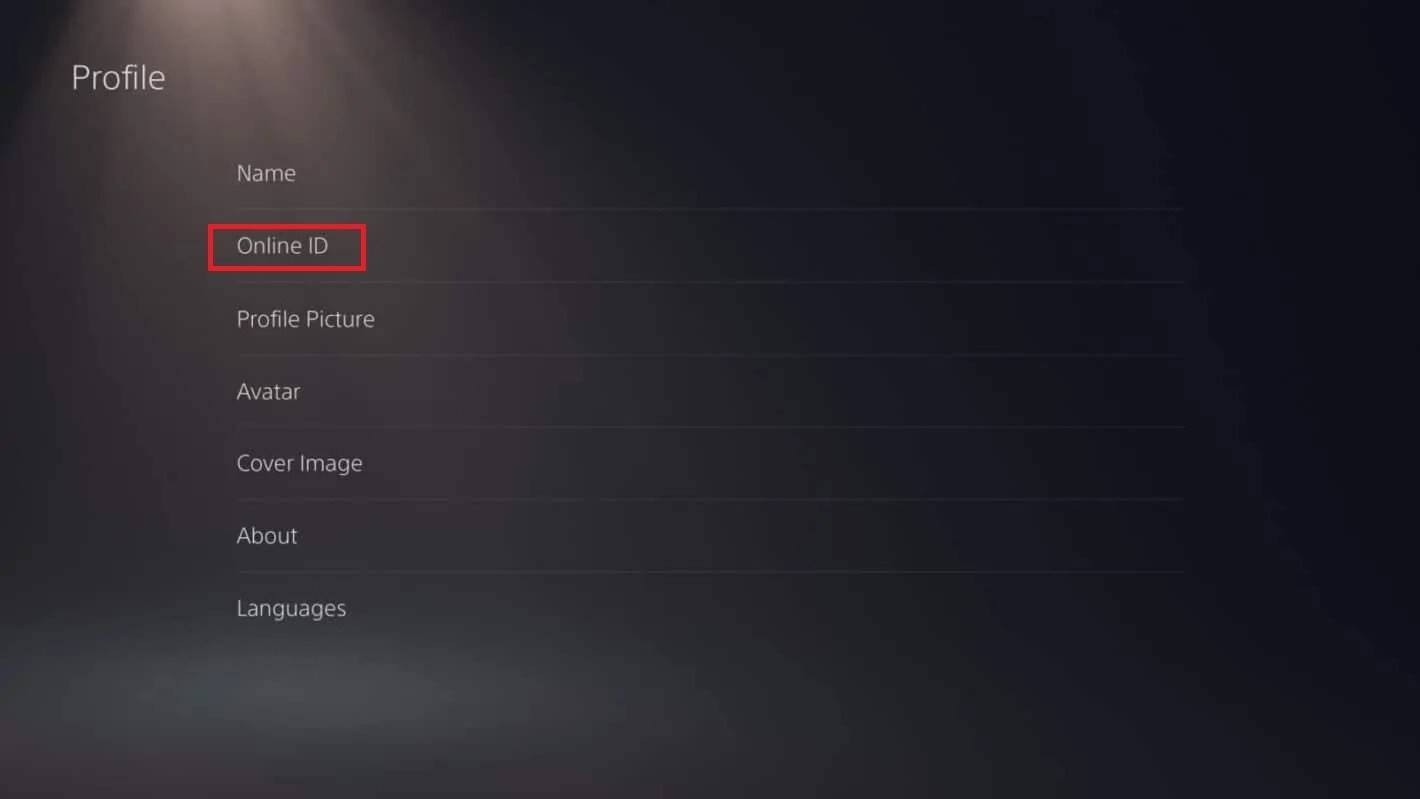 Image: AndroidAuthority.com
Image: AndroidAuthority.com
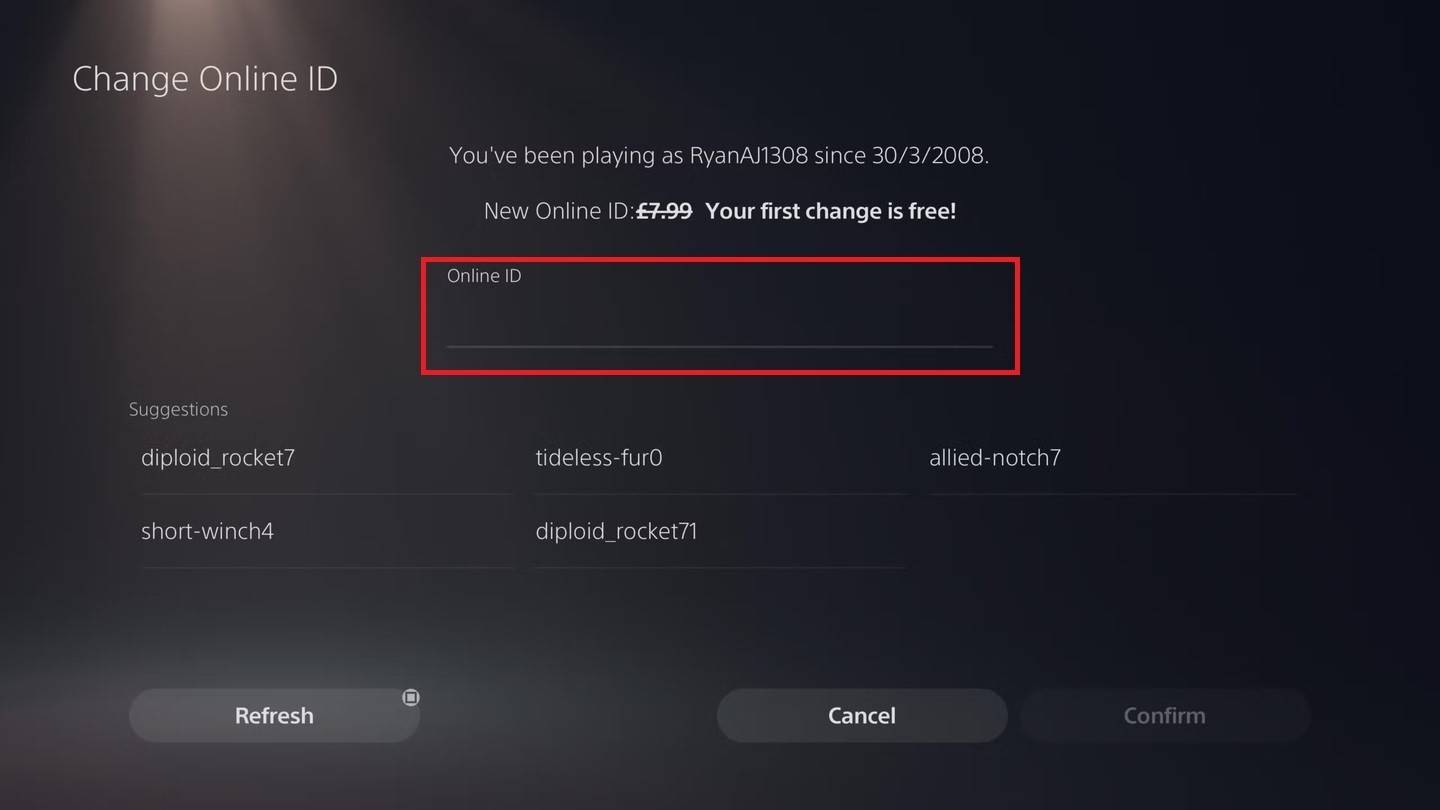 Image: AndroidAuthority.com
Image: AndroidAuthority.com
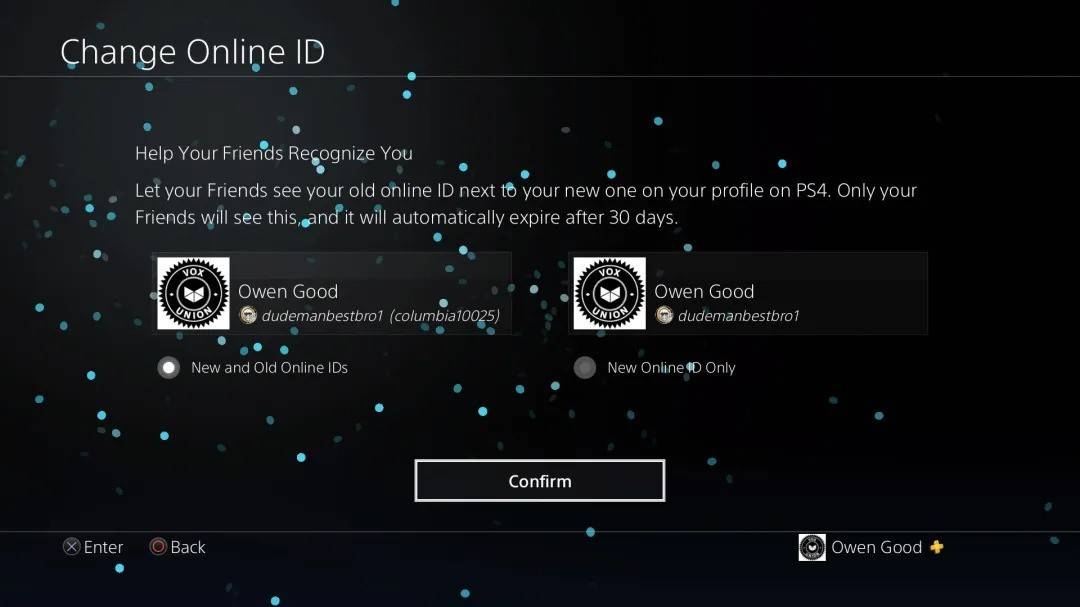 Image: AndroidAuthority.com
Image: AndroidAuthority.com
Votre nouvel ID PSN ne sera visible que pour les autres joueurs de PlayStation qui ont des handicapés en jeu. Avec Crossplay On, votre batletag de Battle.net se présentera toujours.
Recommandations finales
Avant de changer votre nom dans * Overwatch 2 *, décidez quelle méthode vous convient:
- Si vous êtes sur PC ou une console avec lecture multiplateforme activée, utilisez les instructions PC.
- Pour Xbox Sans Crossplay, ajustez votre nom via les paramètres Gamertag.
- Pour PlayStation sans Crossplay, mettez à jour via vos paramètres d'ID PSN.
Rappelez-vous également:
- Vous obtenez un changement gratuit de Battletag.
- Tout autre changement est venu avec des frais.
- Assurez-vous que votre portefeuille Battle.net a suffisamment de fonds si vous payez un changement.
En comprenant ces détails, vous pouvez facilement rafraîchir votre nom d'utilisateur * Overwatch 2 *, en vous assurant qu'il s'aligne sur votre identité et votre style de jeu en évolution.









